


我们在新装好win11系统之后,一般来说都需要到控制面板中对电脑进行一些设置,但是很多用户都不知道win11怎么把控制面板调出来,其实方法很简单,下面小编给大家讲解一下win11怎么把控制面板调出来的方法步骤,一起接着往下看吧。
第一种方法:通过搜索打开控制面板
第一步:首先鼠标点击win11系统桌面下方菜单栏上面的 搜索 图标,也可以从开始菜单里面找到搜索。
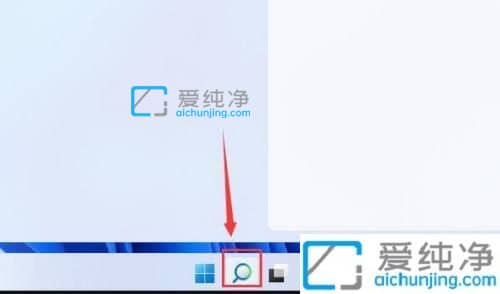
第二步:在打开的搜索框,在上方搜索框中点击输入:控制面板,开始搜索。
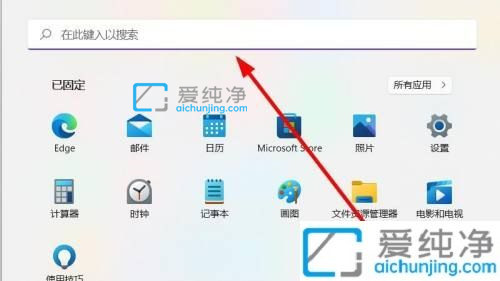
第三步:在打开的搜索结果窗口中,选择旁边的 打开 选项即可打开的控制面板。
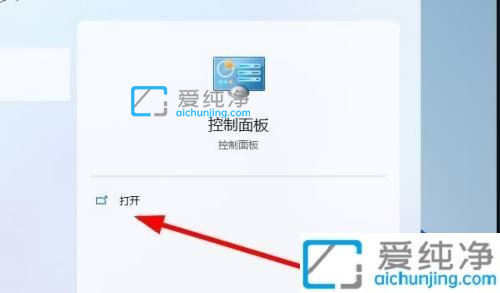
第二种方法:通过资源管理器打开控制面板
第一步:首先打开win11系统桌面,在打开电脑桌面上找到 回收站 选项。
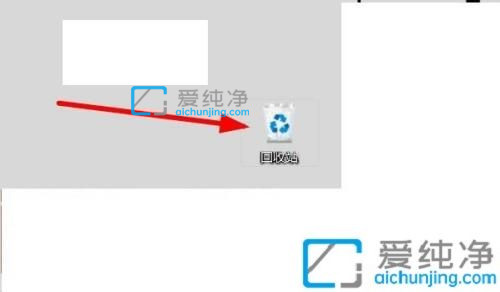
第二步:在打开的回收站窗口中,鼠标点击左上角的向上箭头。
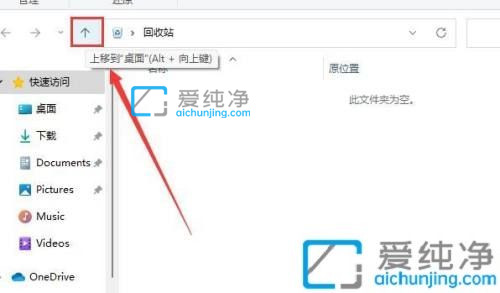
第三步:回到上一级窗口中,鼠标点击 控制面板 图标即可完成。
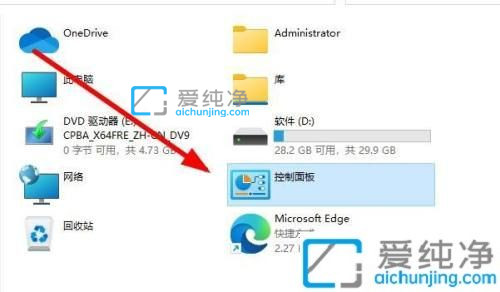
以上就是小编给大家讲解的win11怎么把控制面板调出来的方法步骤了,如果有不了解的用户就可以按照小编的方法来进行操作了,更多精彩资讯,尽在爱纯净。
| 留言与评论(共有 条评论) |